Windows 11de parlaklığı ayarlamanın 8 yolu

Windows 11 cihazındaki parlaklığın ayarlanması için pratik bilgiler. Parlaklık kısayol tuşları ve ayarlama yöntemleri hakkında detaylar.
Windows ses düzenleri, hatalar, bildirimler veya hatırlatıcılar gibi belirli sistem ve uygulama olayları sırasında otomatik olarak çalan ses koleksiyonlarıdır. Mevcut uyarıları rahatsız edici bulursanız, Windows 10'un ses düzenlerini her durumda istediğinizi çalacak şekilde özelleştirebilirsiniz. Ayrıca, sisteminizi tamamen sessize almak için yalnızca birkaç tıklama veya dokunma yeterlidir. Bu kılavuz, Windows 10'da sistem seslerinin nasıl kapatılacağı da dahil olmak üzere PC'nizdeki ses düzeninin nasıl özelleştirileceğini kapsar:
İçindekiler
Windows Ses Şemaları ayarlarına nasıl erişilir
Windows 10 ses düzenleriyle uğraşmak istiyorsanız, önce Ses penceresini açmanız gerekir. En hızlı yöntem, Windows 10 sistem tepsisinde (sağ alt köşe) hoparlör simgesini bulmak ve üzerine sağ tıklamaktır. Açılan bağlamsal menüde, Sesler öğesine tıklayın veya dokunun .
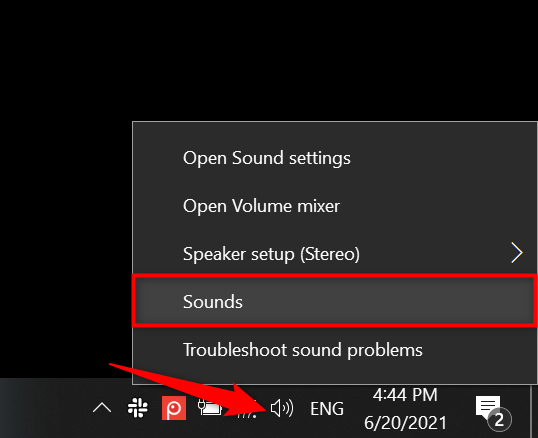
Windows ses şemalarına erişmek için hoparlör simgesini kullanın
Bir alternatif, Ayarlar uygulamasını açmak ve Kişiselleştirme'ye erişmektir .
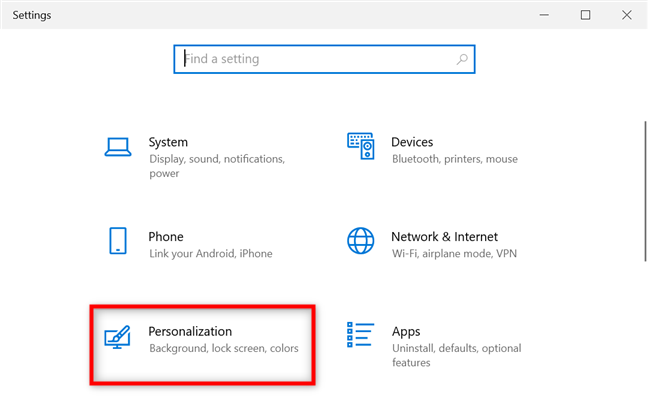
Kişiselleştirme üzerine tıklayın veya dokunun
Ardından, sol sütundan Temalar sekmesine erişin ve sağda Sesler öğesine tıklayın veya dokunun .
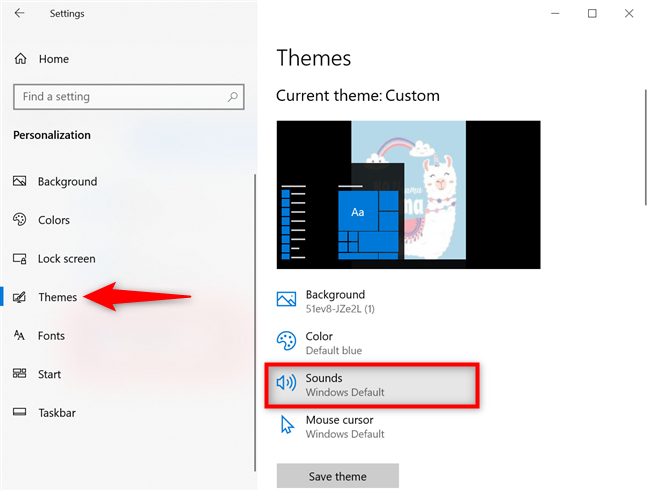
Windows 10 için ses şemalarına erişmek için Sesler'e tıklayın
Yöntem ne olursa olsun, Ses penceresi aşağıda görüldüğü gibi Sesler sekmesine açılır.
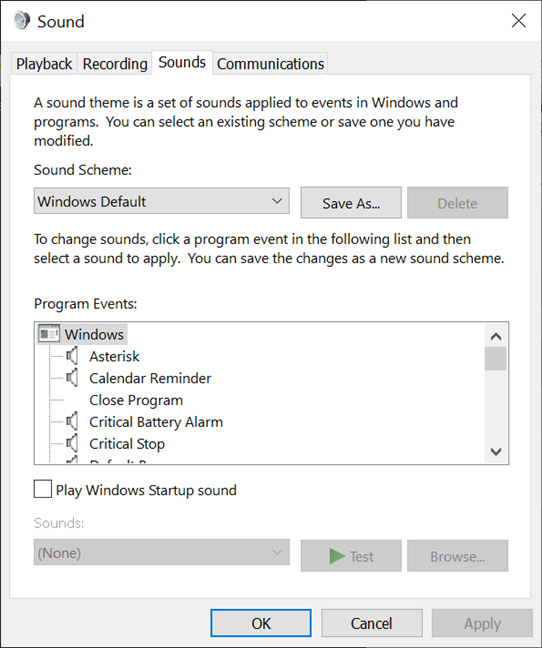
Windows 10'dan Ses penceresi
Windows 10'da sistem sesleri nasıl kapatılır
Varsayılan olarak, Windows 10 yalnızca iki ses düzeniyle gelir: Windows Varsayılanı ve Ses Yok .
Windows 10'da sistem seslerini kapatmak istiyorsanız, Ses Düzeni açılır menüsüne tıklayın veya dokunun ve Ses Yok öğesini seçin .
Windows 10'da sistem sesleri nasıl kapatılır
İPUCU: Windows 10 bilgisayarınıza veya cihazınıza başka ses şemaları kurar veya oluşturursanız, etkin ses düzenini başka bir ses düzeniyle değiştirmek için bu adımları da kullanabilirsiniz.
Sesleri yalnızca belirli olaylar için kapatmak istiyorsanız, sonraki bölüm, istenen ses efektlerini değiştirerek bir ses düzenini özelleştirme hakkında daha fazla ayrıntı sağlar.
Bir ses düzeni nasıl özelleştirilir veya yeni bir tane oluşturulur
Yeni bir ses düzeni oluşturmak istiyorsanız, mevcut bir ses şemasında bulunan sesleri özelleştirerek başlayın. Başlamak için Program Etkinlikleri bölümündeki bir öğeye tıklayın veya dokunun. Bu olaya atanan mevcut sesi görmek için alttaki Test butonunu kullanabilirsiniz.
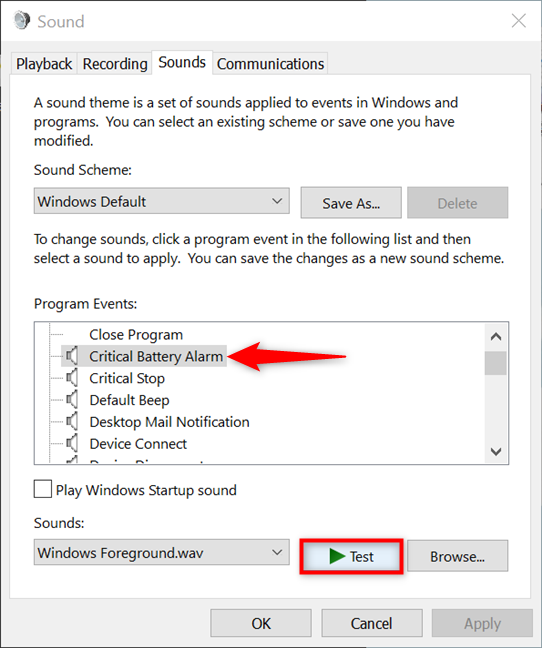
Bir etkinliğe atanan mevcut sesi test edin
NOT: Bu ekranda Program Olayları hakkında daha fazla ayrıntı istiyorsanız, öncelikle Windows'un her sesi ne zaman çaldığını öğrenebilirsiniz .
Seçilen bir olay için varsayılan uyarıyı değiştirmek için alttaki Sesler alanına tıklayın veya dokunun.
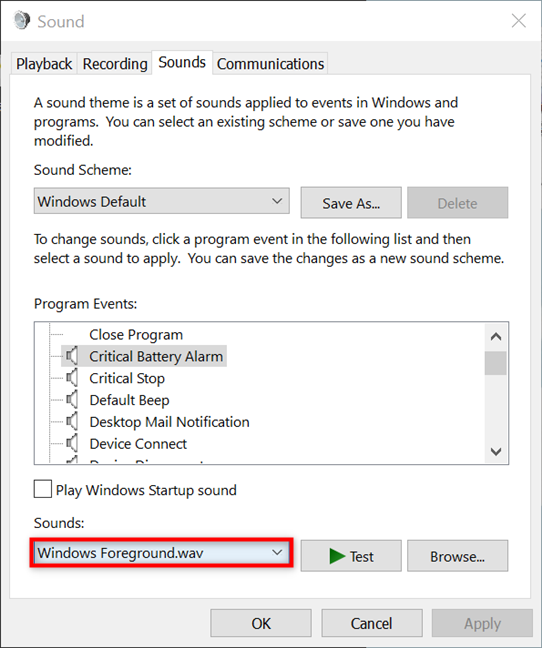
Seçilen bir program olayı için başka bir uyarı seçmek için Sesleri kullanın
Bu, Windows 10'da varsayılan olarak kullanılabilen tüm seslerin bulunduğu bir açılır menü açar. Bu olay için kullanmak istediğiniz sese tıklayın veya dokunun.
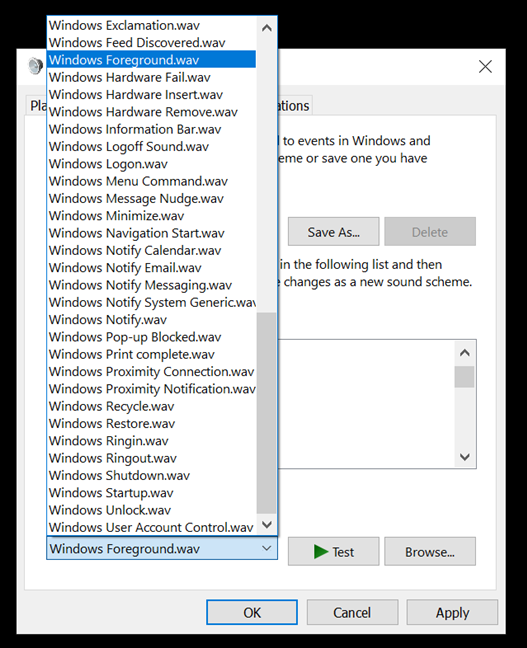
Program olayı için kullanmak istediğiniz ses dosyasını seçin
Alternatif olarak, o olay için Windows 10 PC'nizdeki herhangi bir WAV dosyasını bulmak ve kullanmak için Gözat'a da basabilirsiniz .
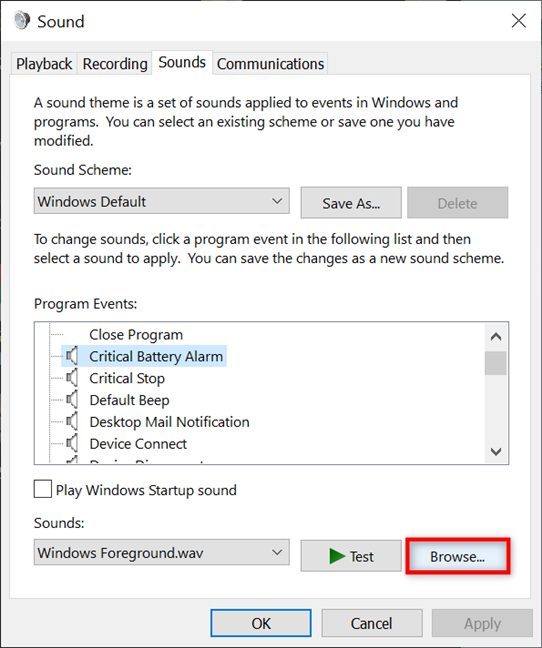
Etkinliğiniz için başka bir WAV dosyası bulmak için göz atın
Özelleştirmek istediğiniz tüm Program Etkinlikleri için aynı adımları izleyin . Değiştirdiklerinizin yanındaki hoparlör simgesi, değişikliklerinizi hatırlamanıza yardımcı olmak için farklı bir renkle vurgulanır.
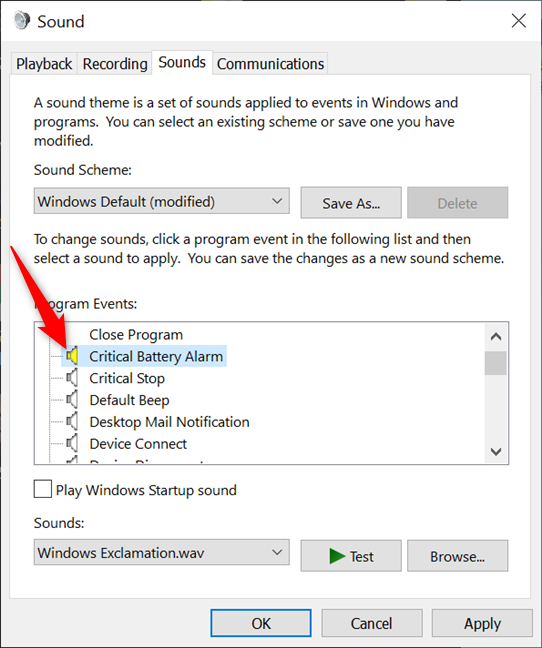
Hoparlör simgesi, etkinliğin değiştirildiğini gösterir
Windows 10'da bir ses düzeni nasıl kaydedilir ve silinir
Bir şemaya dahil olan sesleri değiştirmeyi bitirdikten sonra, sıkı çalışmanızın kaybolmamasını sağlamak için kaydetmelisiniz. Bir düzeni değiştirir ve kaydetmezseniz, Windows 10, aşağıda gösterildiği gibi, yanında metin (değiştirilmiş) ile birlikte ses düzeninin adını görüntüler. Farklı Kaydet düğmesine tıklayın veya dokunun .
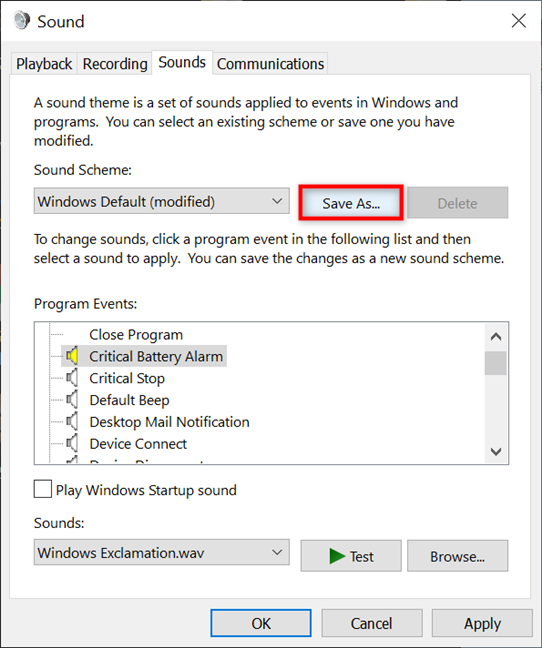
Farklı Kaydet'e basın
“Save Scheme As” penceresine yeni ses düzeni için istediğiniz ismi yazın ve OK tuşuna basın .
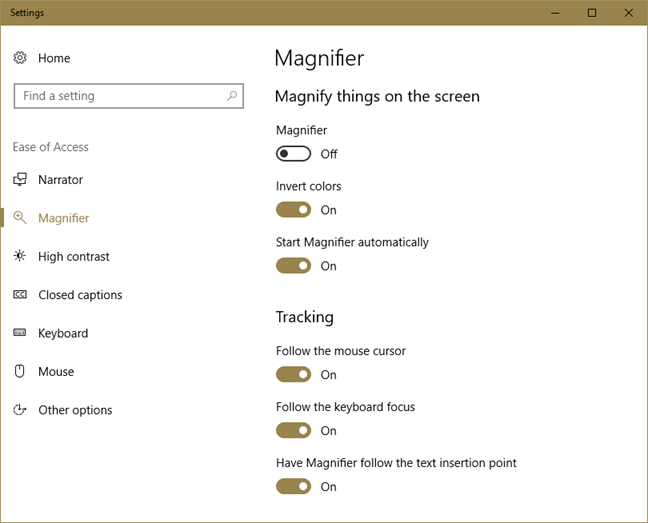
Yeni ses düzeninize bir ad verin
Şu andan itibaren, yeni şema ses şemaları listesinde görüntülenir ve Windows 10'da seçebilirsiniz.
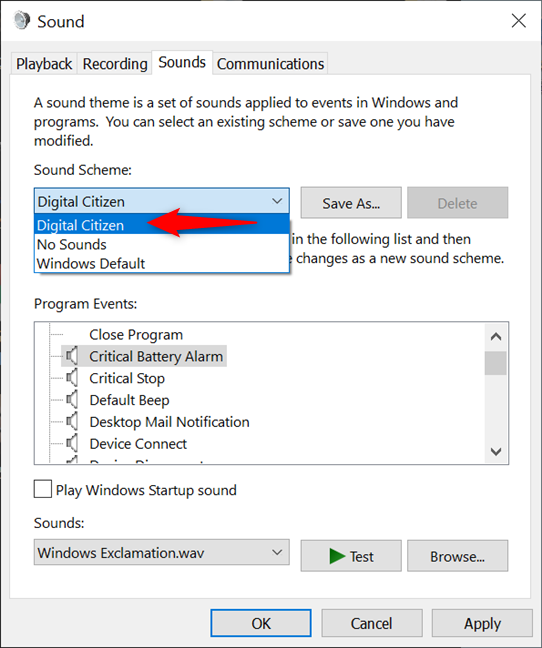
Windows 10, yeni Ses Düzeninizi kaydeder
Oluşturduğunuz bir şemadan sıkılırsanız, Sil düğmesini kullanabilir ve ardından Windows 10'dan kaldırmak için seçiminizi onaylayabilirsiniz.

Windows 10'da bir ses düzeni nasıl silinir
NOT: Ses şemalarının Windows temalarıyla ilişkili olduğunu unutmayın. Varsayılan olarak, Windows 10 ile birlikte gelen temalar, Windows Varsayılan ses düzenini kullanır. Windows 10 temanızı değiştirdiğinizde yeni temanın ayarlarına göre ses düzeni de değişir.
Windows 10'da sistem seslerini değiştirdiniz mi veya kapattınız mı?
Windows ses düzenlerini değiştirmek tam olarak açık değildir. Sonuç olarak, birçok kullanıcı Windows 10'da sistem seslerini değiştirmekle uğraşmaz ve aynı rahatsız edici uyarılara takılıp kalır. Cihazlarımızda kullanılan ses düzenini düzenlemeyi tercih ediyoruz. Senden ne haber? Farklı sesler mi seçtiniz yoksa sistem seslerini tamamen mi kapattınız? Yorumlarda bize bildirin.
Windows 11 cihazındaki parlaklığın ayarlanması için pratik bilgiler. Parlaklık kısayol tuşları ve ayarlama yöntemleri hakkında detaylar.
Windows 10 ve Windows 11
Windows 10
Eğer Samsung telefonunuzda Galaxy AI özelliğini artık kullanmanıza gerek kalmadıysa çok basit bir işlemle kapatabilirsiniz. İşte Samsung telefonlarda Galaxy AI'yı kapatma talimatları.
Instagram'da herhangi bir AI karakteri kullanmanıza gerek yoksa, onu da hızlıca silebilirsiniz. İşte Instagram'da yapay zeka karakterlerini kaldırma rehberi.
Excel'de delta sembolü, Excel'de üçgen sembolü olarak da bilinir, istatistiksel veri tablolarında, artan veya azalan sayıları veya kullanıcının isteğine göre herhangi bir veriyi ifade etmek için çok kullanılır.
Kullanıcılar, tüm sayfaların görüntülendiği bir Google E-Tablolar dosyasını paylaşmanın yanı sıra, bir Google E-Tablolar veri alanını paylaşmayı veya Google E-Tablolar'da bir sayfayı paylaşmayı seçebilirler.
Kullanıcılar ayrıca istedikleri zaman hem mobil hem de bilgisayar sürümlerinde ChatGPT hafızasını kapatmayı özelleştirebiliyorlar. ChatGPT depolamayı devre dışı bırakma talimatlarını aşağıda bulabilirsiniz.
Varsayılan olarak Windows Update güncellemeleri otomatik olarak kontrol eder ve ayrıca son güncellemenin ne zaman olduğunu da görebilirsiniz. Windows'un en son ne zaman güncellendiğini nasıl göreceğinize dair talimatlar aşağıdadır.
Temel olarak iPhone'da eSIM silme işlemini de takip etmemiz oldukça basit. İşte iPhone'da eSIM'i kaldırma talimatları.
iPhone'da Live Photos'u video olarak kaydetmenin yanı sıra, kullanıcılar iPhone'da Live Photos'u Boomerang'a çok basit bir şekilde dönüştürebilirler.
Birçok uygulama, FaceTime görüşmesi yaptığınızda otomatik olarak SharePlay özelliğini etkinleştiriyor; bu da yanlışlıkla yanlış bir düğmeye basmanıza ve yaptığınız görüntülü görüşmeyi mahvetmenize neden olabilir.
Tıkla Yap'ı etkinleştirdiğinizde, özellik çalışır ve tıkladığınız metni veya resmi anlar ve ardından ilgili bağlamsal eylemleri sağlamak için yargılarda bulunur.
Klavye arka ışığını açmak, klavyenin parlamasını sağlayarak, düşük ışık koşullarında çalışırken kullanışlı olabilir veya oyun köşenizin daha havalı görünmesini sağlayabilir. Dizüstü bilgisayar klavye ışıklarını açmanın 4 farklı yolunu aşağıdan seçebilirsiniz.
Windows 10'da Güvenli Mod'a girmenin birçok yolu vardır, Windows'a giremiyorsanız ve giremiyorsanız. Bilgisayarınızı başlatırken Windows 10 Güvenli Mod'a girmek için lütfen WebTech360'ın aşağıdaki makalesine bakın.
Grok AI, kişisel fotoğrafları yeni stillere dönüştürecek şekilde AI fotoğraf üretecini genişletti; örneğin ünlü animasyon filmleriyle Studio Ghibli tarzı fotoğraflar yaratıldı.
Google One AI Premium, kullanıcıların kaydolup Gemini Advanced asistanı gibi birçok yükseltilmiş özelliği deneyimlemeleri için 1 aylık ücretsiz deneme süresi sunuyor.
Apple, iOS 18.4 sürümünden itibaren kullanıcıların Safari'de son aramaların gösterilip gösterilmeyeceğine karar vermelerine olanak tanıyor.
















